Word'de metinleri bir arada tutmanın birden fazla basit yolu nedir?
Word belgesinde metin yazarken, metinlerin bir arada tutulamadığını fark edebilirsiniz. Bazı önemli metinleri bir arada tutmanız gerekiyorsa, aşağıdaki yöntemlerle bunu gerçekleştirebilirsiniz.
Metni bölünmez boşluk ile bir arada tutma
Metni bölünmez tire ile bir arada tutma
Paragraf ve satırı bölünmez paragraflar ve satırlar ile bir arada tutma
Word İçin Önerilen Verimlilik Araçları
Kutools for Word: AI 🤖 ile entegre, 100 den fazla gelişmiş özellik sayesinde belge işleme sürenizi %50 tasarruf edin.Ücretsiz İndirme
Office Tab: Word (ve diğer Office araçlarına) tarayıcı benzeri sekmeler getirir, çoklu belge gezintisini basitleştirir.Ücretsiz İndirme
Metni bölünmez boşluk ile bir arada tutma
Belirli kelimelerin aynı satırda görünmesini istiyorsanız, kelimeler arasında normal boşluk yerine bölünmez boşluk kullanabilirsiniz.
1. Aynı satırda tutmak istediğiniz kelimeler arasındaki boşluğu seçin. Ekran görüntüsüne bakın:

2. Ctrl ve Shift tuşlarını basılı tutarak Space tuşuna aynı anda basın, ardından kelimeler aynı satırda olacaktır. Ekran görüntüsüne bakın:

Metni bölünmez tire ile bir arada tutma
Tire karakterleriyle bağlanan kelimeleri aynı satırda tutmak istiyorsanız, tire karakterleri yerine bölünmez tire kullanabilirsiniz.
1. Birlikte tutmak istediğiniz kelimeler arasında bir tire karakterini seçin, ekran görüntülerine bakın:

2. Basılı tutun Ctrl ve Shift tuşlarına basın, ardından ![]() tuşuna aynı anda basarak normal bir tire karakteri yerine bölünmez tire ekleyin.
tuşuna aynı anda basarak normal bir tire karakteri yerine bölünmez tire ekleyin.
3. Adım 1 ve Adım 2'yi tekrarlayarak kelimeler arasındaki tüm tire karakterlerini bölünmez tirelerle değiştirin, ardından kelimeler aynı satırda kalır. Ekran görüntüsüne bakın:
 |
 |
Paragraf ve satırı bölünmez paragraflar ve satırlar ile bir arada tutma
Bir bütün paragrafı veya birkaç satırı aynı sayfada tutmak istiyorsanız, şu adımları izleyebilirsiniz:
1. İmlecinizi paragrafın herhangi bir yerine yerleştirin ve ardından Giriş > Paragraf Ayarları düğmesine tıklayarak Paragraf iletişim kutusunu açın. Ekran görüntüsüne bakın:

2. Satır ve Sayfa Sonları sekmesine tıklayın ve Satırları Bir Arada Tut seçeneğini işaretleyin, ardından Tamam'a tıklayın. Ekran görüntüsüne bakın:

Paragrafın bir sayfada kaldığını görebilirsiniz.
 |
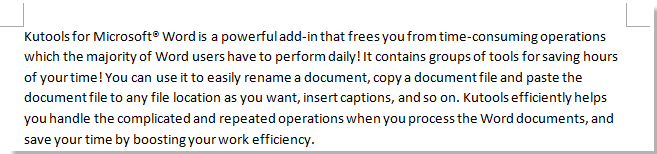 |
İlgili makaleler:
- Word'de Tüm İlk Satır Girintilerini Kaldır
- Word'de tüm sağ girintileri kaldır
- Word'de tüm sol girintileri kaldır
- Word'de tüm girintileri kaldır
En İyi Ofis Verimliliği Araçları
Kutools for Word - Word deneyiminizi 100 dikkate değer özellik ile geliştirin!
🤖 Kutools AI Features: AI Assistant / Real-Time Assistant / Süper Parlat (Biçimi Koru) / Süper Çeviri (Biçimi Koru) / AI Redaksiyon / Yapay Zeka Düzeltme...
📘 Belge Uzmanlığı: Sayfaları Böl / Belgeleri Birleştir / Aralığı PDF/TXT/DOC/HTML gibi çeşitli biçimlerde Dışa Aktar / Toplu PDF Dönüştürme...
✏ Metin Düzenleme: Birden fazla Dosyada Toplu Bul ve Değiştir / Tüm Resimleri Yeniden Boyutlandır / Satırları ve Sütunları Tabloyu Çevir / Tabloyu Metne Dönüştür...
🧹 Zahmetsiz Temizlik: Fazla Boşlukları Kaldır / Bölüm Sonlarını Kaldır / Metin Kutularını Kaldır / Bağlantıları Kaldır / Diğer kaldırma araçları için Kaldır grubuna göz atın...
➕ Yaratıcı Ekler: Binlik Ayırıcıları Ekle / Onay Kutuları Ekle / Radyo Düğmeleri Ekle / QR Kodu Oluştur / Barkod Oluştur / Birden fazla Resim Ekle / Daha fazlasını Ekle grubunda keşfedin...
🔍 Hassas Seçimler: Belirli Sayfa / Tabloları / Şekilleri / Başlık Paragraflarını tam olarak seçin / Daha fazla Seç özelliği ile gezinmeyi geliştirin...
⭐ Özel Geliştirmeler: Herhangi bir Aralığa Hızla Git / Tekrarlayan Metni Otomatik Ekle / Belge Pencereleri arasında geçiş yap /11 Dönüşüm aracı...
🌍 40+ Dil Desteği: Kutools'u tercih ettiğiniz dilde kullanın – İngilizce, İspanyolca, Almanca, Fransızca, Çince ve40'tan fazla dil destekleniyor!

✨ Kutools for Office – Tek kurulumda beş güçlü araç!
Şunları içerir: Office Tab Pro · Kutools for Excel · Kutools for Outlook · Kutools for Word · Kutools for PowerPoint
📦 Tüm5 araca tek bir pakette sahip olun | 🔗 Microsoft Office ile sorunsuz entegrasyon | ⚡ Zamanı Kaydet ve anında verimliliği artır
En İyi Ofis Verimliliği Araçları
Kutools for Word - 100+ Word için araçlar
- 🤖 Kutools AI Features: AI Assistant / Real-Time Assistant / Süper Parlat / Süper Çeviri / AI Redaksiyon / Yapay Zeka Düzeltme
- 📘 Belge Uzmanlığı: Sayfaları Böl / Belgeleri Birleştir / Toplu PDF Dönüştürme
- ✏ Metin Düzenleme: Toplu Bul ve Değiştir / Tüm Resimleri Yeniden Boyutlandır
- 🧹 Zahmetsiz Temizlik: Fazla Boşlukları Kaldır / Bölüm Sonlarını Kaldır
- ➕ Yaratıcı Ekler: Binlik Ayırıcıları Ekle / Onay Kutuları Ekle / QR Kodu Oluştur
- 🌍 40+ Dil Desteği: Kutools sizin dilinizde –40'tan fazla dil desteği!